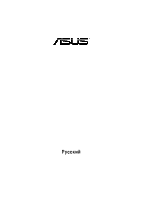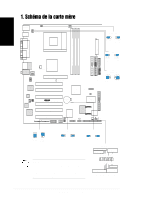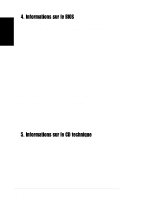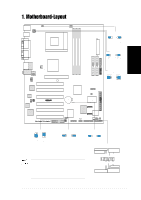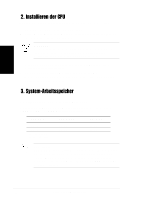Asus A7V8X Motherboard DIY Troubleshooting Guide - Page 3
Mémoire système, Installer le CPU
 |
View all Asus A7V8X manuals
Add to My Manuals
Save this manual to your list of manuals |
Page 3 highlights
Français 2. Installer le CPU Suivez cette procédure pour installer un processeur CPU. 1. Localisez le Socket A (462) sur la carte mère. 2. Déverrouillez le socket en pressant sur le levier situé sur le côté, puis levez le jusqu'à un angle de 90°-100°. ATTENTION! Le CPU ne possède qu'une seule orientation correcte. NE PAS forcer sur le CPU lorsque vous le placez sur le socket afin d'éviter de tordre ses broches et de l'endommager ! 3. Positionnez le processeur au dessus du socket de telle sorte que son coin marqué corresponde à la base du levier du socket. 4. Insérez avec précautions le CPU dans le socket jusqu'à ce qu'il soit bien en place. 5. Lorsque le CPU est en place, abaissez le levier du socket afin de fixer le processeur. Le levier clique pour indiquer qu'il est bien verrouillé. 3. Mémoire système Configuration de la mémoire Vous pouvez installer n'importe quelles barrettes DIMM DDR de 64Mo, 128Mo, 256Mo, 512Mo, et 1Go dans les connecteurs DIMM. DDR DIMM1 (Rangs 0&1) DDR DIMM2 (Rangs 2&3) SS/DS SS/DS SS/DS SS/DS * SS - Single-sided DIMM (simple face) DS - Double-sided DIMM (double face) DDR DIMM3 (Rangs 4&5) SS/DS SS/DS NOTE: Les connecteurs DIMM DDR 2 et 3 partagent les mêmes rangs, aussi si vous installez une barrette DIMM double face dans le connecteur DIMM2, vous devez laisser le connecteur DIMM3 libre. Cependant, vous pouvez installer des barrettes DIMM simple face dans les connecteurs DIMM2 et DIMM3 en même temps. Carte mère ASUS A7V8X 3